Как проверить, пойдет ли игра на компьютере
Сейчас выходит все больше новых игр, и с каждым годом выбор все больше, а требования к характеристикам компьютера все выше. Не каждый пользователь может позволить себе обновлять компьютер, чтобы он тянул все новые игрушки. При этом эксперты говорят, что новый компьютер по характеристикам устаревает всего через полгода. В таких условиях любителям расслабиться за экраном компьютера необходимо научиться заранее определять, пойдет ли игрушка на их технике.
Чтобы проверить, пойдет ли игра на компьютере, нужно сравнивать характеристики ПК и требования игры. Характеристики должны быть выше. Чтобы узнать, что потянет ваш ПК, нужно нажать правой кнопкой мыши «Мой компьютер» — «Свойства». Откроется окно со свойствами, где описаны все характеристики.
Еще один способ узнать мощность компьютера:
- Кликните «Пуск».
- Нажмите «Выполнить».
- В появившемся окне нажмите «dxdiag», затем жмите «ОК».
- Перейти на вкладку «Система».
В обоих случаях перед нами возникает окно с характеристиками. Их необходимо сравнить с требованиями желаемого приложения. Внимание следует обращать на минимальные требования — это характеристики, при которых игрушка пойдет на компьютере, но вы сможете увидеть не все ее возможности. Долгая загрузка, низкая графика, возможные задержки в управлении — все это может присутствовать при запуске «на минималках». Лучше подбирать игрушки, которые соответствуют «рекомендуемым» системным требованиям. В этом случае можно в полной мере насладиться игровым процессом.

Если игрушка приобретена на диске, требования всегда указываются на обратной стороне коробки. При покупках в интернет-магазинах или в Стиме они тоже указываются. Если при покупке вы не обратили внимания на системные требования, их всегда можно найти в интернете по названию.
Обычно набор необходимых характеристик стандартный:
- операционная система;
- процессор;
- оперативная память;
- видеокарта;
- DirectX — программа, необходимая для поддерживания работы большинства игровых приложений;
- объем жесткого диска и свободного места на нем;
- звуковая карта;
- подключенные устройства: клавиатура, мышь, джойстик и другие.
Нужно сравнить характеристики ПК и требования. Если они совпадают, проблем с установкой не возникнет.

Сервис TestGameSpeed
Если вручную определить взаимосвязь между рекомендуемыми системными требованиями и текущими возможностями системы не получилось, то справится с задачей проверки совместимости поможет сервис TestGameSpeed. Порядок действий следующий:
Способ прекрасный, но не идеальный. Главная проблема – малая коллекция доступного оборудования. Так, к примеру, сервис не знаком с GeForce GTX 980Ti. Хотя карточка появилась на прилавках еще в 2016 году. И куда смотрят создатели проекта?
Онлайн тест TESTGAMESPEED

Еще одним удобным инструментов, который позволит проверить какие игры тянет ваш комп – это онлайн тест TESTGAMESPPED. Чтобы пройти его надо:
- Открыть сайт TESTGAMESPEED;
- На главной странице сайта надо указать какой процессор, видеокарта у вас стоят. Также надо указать сколько у вас оперативной памяти и какая операционная система;
- Когда вы все указали нажимаем «Продолжить»;
- Вас перекинет на следующую страницу, где надо указать название желаемой игры и нажать Enter.
Когда вы это сделаете откроется страница игры, где можно посмотреть на каких настройках у вас пойдет игра.
Однако, если сравнивать этот сайт с предыдущим, то здесь гораздо меньше игр, процессоров и видеокарт. Есть большой шанс, что на сайте не окажется ваших процессора или видеокарты.
↑ UserBenchmark
Другой сервис, где можно посмотреть, потянет ли компьютер игру, и если потянет, то как именно – UserBenchmark. Это бенчмарк-сервис, он больше заточен под тесты производительности различных компьютерных комплектующих, но у него также есть данные по производительности видеокарт и встроенных график в плане среднего FPS в играх. Перечень видеокарт и встроенных график здесь небольшой, но, в отличие от других сервисов, здесь нам будут показаны реальные, а не прогнозируемые тесты. Идём в раздел оценки FPS на сайте UserBenchmark . Выбираем игру.
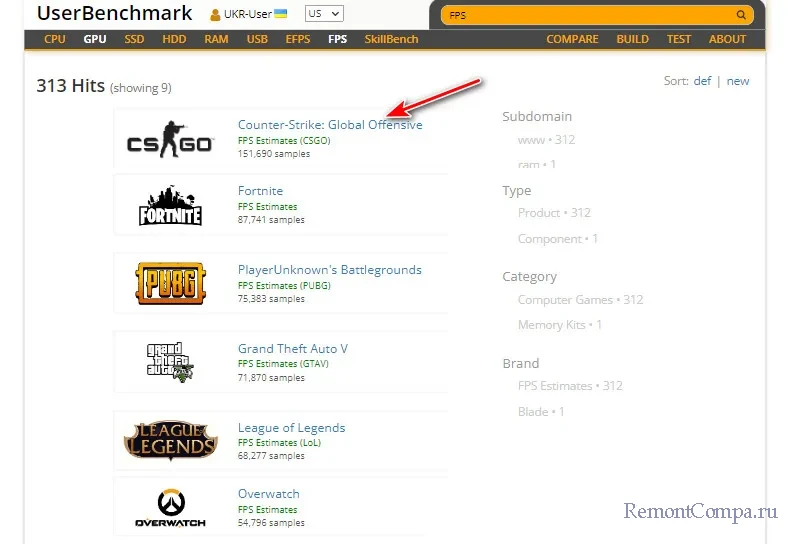
Выбираем настройки игры – Low (низкие), Medium (средние), High (высокие), Max (максимальные). И выбираем разрешение — 720p, 1080p, 1440p или большее, если будет.
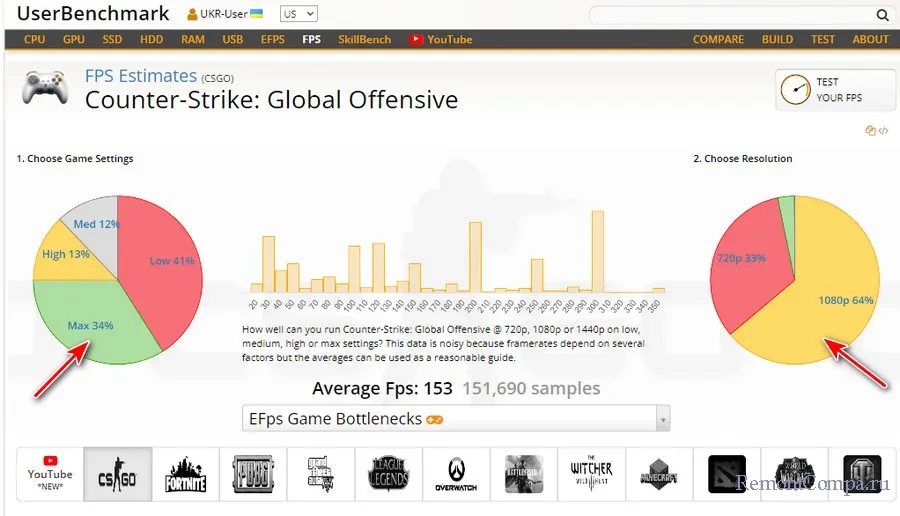
Далее указываем видеокарту, если она есть в перечне. Указываем процессор приблизительного уровня.
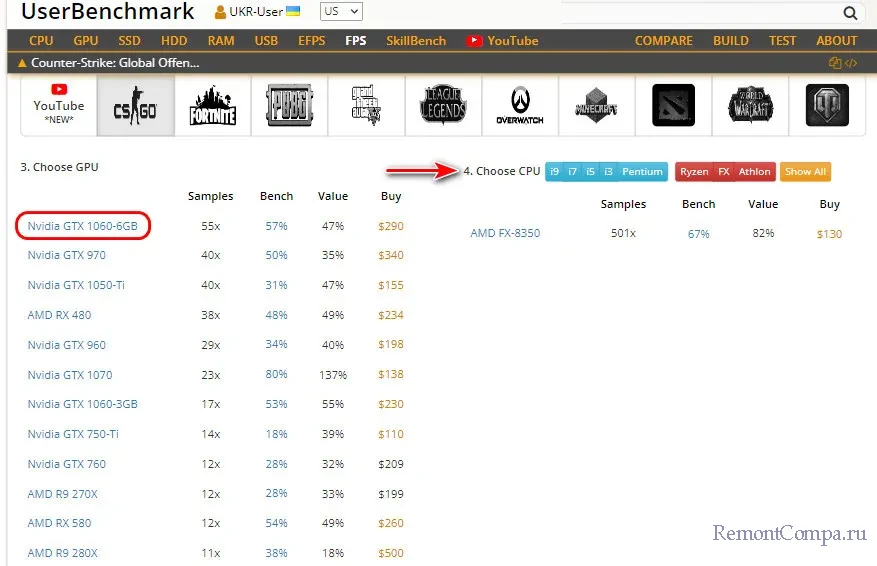
И получаем результат – средний FPS в игре.
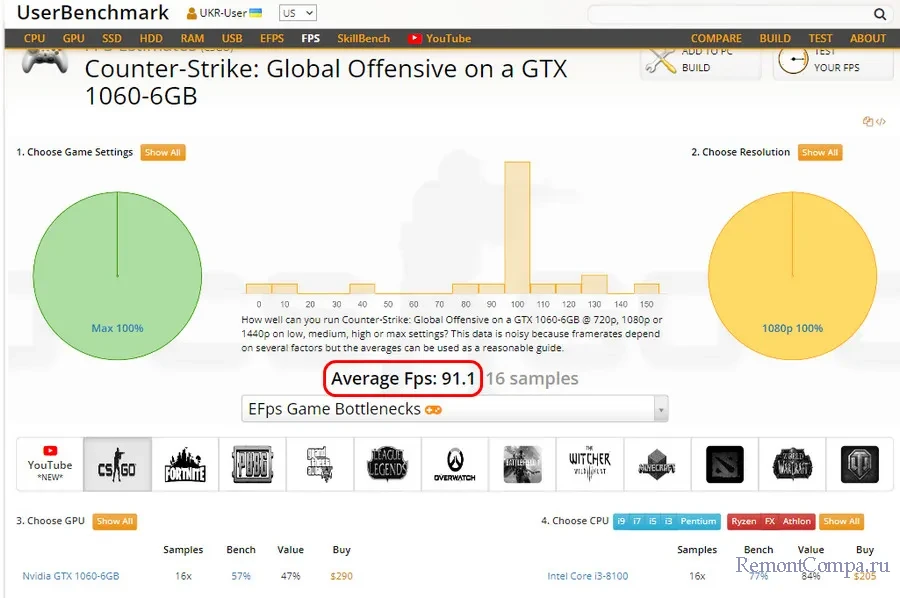
Сложности проверки
Если увлечённые геймеры разбираются во всех особенностях своих ПК, то люди, которые внезапно решили поиграть, могут и не припомнить, какая видеокарта у них установлена и где искать информацию о разрядности системы. Чтобы проверить, пойдёт ли игра, не всегда достаточно нажать на значок «Мой компьютер» и посмотреть вкладку «Параметры ОС». Иногда приходится открывать системный блок или искать полное описание модели ноутбука в интернете.
Для игр критичны следующие параметры:
- качество процессора и количество ядер;
- объём оперативной памяти;
- возможности видеокарты;
- особенности винчестера;
- версия
Как правило, их узнают перед покупкой ПК, чтобы выбрать мощную модель под свои потребности. Если же компьютер был приобретён до того, как вы увлеклись играми, проверить параметры можно по описанию, приложенному к инсталляционному файлу. В среднем, они должны соответствовать следующему:
- четырехъядерный процессор Intel, 2,4 Ггц;
- видеокарта — 2 ГБ;
- ОЗУ — 4 ГБ;
- версия Windows в большинстве случаев не ниже 7;
- очень часто требуется 64-разрядная ОС.
Конечно, всё это зависит от того, какие игры вы будете устанавливать. Стратегии и экшны с красивой графикой и множеством локаций могут потребовать большего количества ресурсов. И наоборот, какие-нибудь казуальные «семейные» игры смогут обойтись меньшими показателями производительности ПК или ноутбука.
Давай попробуем! Что нужно делать?
Для этого нужно ввести данные про ваш ПК, нажмите кнопку ниже
*Без регистрации ваша конфигурация будет считаться временной. Храниться на сервере она будет 8 часов (в течение этого времени вы можете проверять любые игры).
А потом она удалится. Вы можете зарегистрироваться и конфигурация будет храниться до тех пор пока вы сами не решите ее удалить или изменить.
После этого Вы сможете проверить все игры, которые сейчас есть в базе сайта. А так же запросить новые в комментариях, я их добавлю!
Пока сервис находится в стадии Beta-теста, я отлажу все ошибки, которые могут возникать, и мы с Вами получим просто гениальную штуку!
Любая помощь, отзыв только помогут,- хвалите, ругайте в комментариях к этой странице, под страницами с играми и в Группе Вконтакте.
Способы проверить совместимость игры с компьютером
Существует три основных варианта проверки того, можно ли будет играть на ПК в ту или иную игру:
- Сравнение системных требований;
- Использование специальной программы;
- Проверка на специальном сайте.
Прибегать к проверке игр, которые вышли после 2012-2013 годов, стоит только в том случае, если на вашем ПК установлена операционная система Windows 7 или поздняя версия. На ранних версиях такие игры воспроизводиться не будут. Можно быть в этом уверенными сразу. Если же операционная система не старая, можно воспользоваться одним из способов проверки совместимости.
Вручную сверить параметры
Игровая индустрия в сети постоянно развивается. Не все продукты, выпущенные за последние несколько лет, могут быть запущены на бюджетном «железе». Для современных игр важны несколько параметров:
- характеристики винчестера;
- тип процессора и число ядер;
- объем (ОП);
- версия;
- потенциал видеокарты.
Проверить данные можно в описании, идущем в комплекте с инсталляционным файлом. Средние показатели выглядят так:
- процессор на 4 ядра Intel, 2,4 Ггц;
- ОЗУ – 4 ГБ;
- видеокарта – 2 ГБ;
- Windows – от 7 версии;
- ОС – 64-разрядная.
Для экшнов и стратегий с современной графикой и локациями требуется больше ресурсов, для «семейных» казуальных игр – меньше.
Прежде чем скачать или купить игру, обычно изучают «Минимальные требования к ПК». Нажимают кнопки «Проводник» или «Пуск» – «Этот компьютер» («Мой компьютер») – «Свойства системы». Во вкладке видны:
- характеристики процессора и оперативки;
- версия;
- разрядность системы.
На рабочем столе (в пустом месте) кликают правой кнопкой мыши, открывают «Параметры экрана», потом «Дисплей» и «Дополнительные параметры дисплея».
Так выясняются свойства видеокарты.
Если на ноутбуке или персональном компьютере установлена Windows 10, информацию получить проще и быстрее. Возле кнопки «Пуск» есть поисковая строка, куда вводится ключевое слово. Проводится тестирование игры на совместимость с ПК путем анализа требований с возможностями устройства.
Посмотреть, какие системные требования выдвигаются игрой, можно в онлайн-магазине или на сайте ее производителя.
При покупке игры в интернете на одной из игровых платформ рекомендуемые и минимальные требования смотрят на ее странице.
Проверяем игру на совместимость с компьютером
Кроме стандартного варианта со сравнением требований и характеристик ПК существуют специальные сервисы, предназначенные именно для неопытных пользователей. Давайте подробнее рассмотрим каждый способ, с помощью которого определяется, пойдет ли новая игра на вашем компьютере или нет.
Способ 1: Сравнение параметров компьютера и требований игры
В первую очередь, на стабильность работы влияют несколько комплектующих: процессор, видеокарта и оперативная память. Но кроме этого стоит обратить внимание и на операционную систему, особенно в том случае, если речь идет о новых играх. Большинство из них не совместимы с Windows XP и более новыми операционными системами, имеющими разрядность 32 бита.
Чтобы узнать минимальные и рекомендуемые требования определенной игры, вы можете перейти на ее официальный сайт, где отображается данная информация.

Сейчас большинство продуктов покупается на игровых интернет-платформах, например, в Steam или Origin. Там на странице выбранной игры отображаются минимальные и рекомендуемые системные требования. Обычно указывается необходимая версия Windows, подходящие видеокарты от AMD и NVIDIA, процессор и место на жестком диске.

Читайте также: Клавиатура (топ-панель) для ноутбука Sony Vaio VPC-SB VPC-SD VPCSB VPCSD синяя, клавиши черные
Если вы не знаете, что за комплектующие установлены в вашем компьютере, то воспользуйтесь одной из специальных программ. Софт проведет анализ и отобразит всю необходимую информацию. А в случае, если вы не разбираетесь в поколениях процессоров и видеокарт, то воспользуйтесь информацией, предоставляющейся на сайте производителя.
В том случае, если вы покупаете игру в физическом магазине, проконсультируйтесь с продавцом, предварительно записав или запомнив характеристики своего ПК.
Способ 2: Проверка совместимости с помощью онлайн-сервиса
Пользователям, которые не разбираются в железе, рекомендуем воспользоваться специальным сайтом, где осуществляется проверка на совместимость с определенной игрой.
Потребуется выполнить только несколько простых действий:
-
Перейдите на сайт Can You RUN It и выберите игру из списка или введите название в поиск.

- Далее следуйте простым инструкциям на сайте и ожидайте завершения сканирования компьютера. Оно будет произведено один раз, выполнять его для каждой проверки не потребуется.
- Теперь откроется новая страница, где будет отображена основная информация о вашем железе. Удовлетворяющие требования будут отмечены зеленой галочкой, а неудовлетворяющие – красным перечеркнутым кругом.

Кроме этого прямо в окне с результатами будет показано уведомление об устаревшем драйвере, если такой имеется, а также появится ссылка на официальный сайт, где можно загрузить его последнюю версию.
Примерно по такому же принципу работает сервис от компании NVIDIA. Раньше это была простая утилита, но сейчас все действия выполняются онлайн.
Вы просто выбираете игру из списка, а после сканирования отобразится результат. Недостатком данного сайта является то, что происходит анализ исключительно видеокарты.

В этой статье мы рассмотрели два простых способа, с помощью которых определяется совместимость игры с компьютером. Хочется обратить ваше внимание, что всегда лучше ориентироваться на рекомендованные системные требования, поскольку в минимальных показывается не всегда корректная информация и не гарантируется стабильная работа с играбельным FPS.
Отблагодарите автора, поделитесь статьей в социальных сетях.












